Hogyan kell helyesen és egyszerűen letiltja a cache google chrome

Azt javasoljuk, hogy használja az inkognitó üzemmód funkció, amely lehetővé teszi nagyon egyszerű. „Új inkognitó ablak” csak be kell kattintani az ikonra három pontot a jobb felső a képernyőn (a régebbi verziójú három vízszintes vonal vagy a csavarkulcs ikonra), majd kattintson a vonalon.
Milyen könnyen letilthatja a cache a Google Chrome
De sokan nem szeretik ezt a döntést - ez kényelmetlen, hogy a szörfözés az interneten. És ha régebbi verziói Chrome, akkor tiltsa le a gyorsítótár található gombokkal Ctrl + Shift + i, nyissa meg a „Beállítások”, és válassza ki az elemet «Disable cache», az új verzió a böngésző ez a megoldás nem működik.
De a dolgok nem annyira pesszimista. Négyféle megoldás:
- dolgozni inkognitó módban;

- törölje a cache rendszeresen;
- helyezzük a cache mappát egy másik helyi meghajtó;
- menteni a memóriában tárolt.
Az utolsó elem - egy bonyolult és igényel némi tapasztalatot és speciális ismereteket, így nem tartoznak ide.
Hogyan lehet törölni a cache Chrome
Ez megköveteli egy kattintás a beállítások ikonra, és ellenőrzés Google Chrome böngészőt.
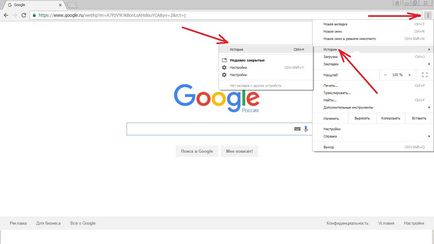
Kattintson a szakasz „History” a megnyitott lapra, kattintson a „Előzmények törlése”.
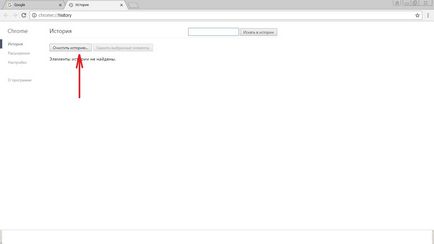
Egy ablak jelenik meg, amelyben meg kell, hogy egy kullancs az értéke „cookie fájlok és más helyszínen és a plug-inek” és kattintson a „Előzmények törlése”.
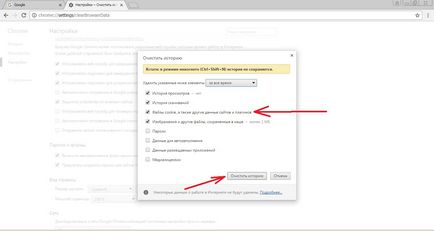
Hogyan változtassuk meg a cache tároló hely
Ahhoz, hogy gyorsítsa fel a weblapok minden böngészőben használ gyorsítótárat. A mappát a számítógép merevlemezén tárolt cache szükséges fájlokat a gyors ki- és sávszélesség-megtakarítás. Ebben is vannak képek és css-stílusok, és így tovább. D. engedélyeznék betöltött nem a helyszínen szerver, és közvetlenül a merevlemezre, mely be van töltve az egész története látogatók.
De előfordul, hogy a lemez, amelyen van egy operációs rendszer, amely nem elég nagy a térfogata. Tisztítsa meg rendszeresen praktikus, vagy egyszerűen használhatatlan. Ezért mappa cache jobb mozgatni egy másik meghajtóra. Az alábbiakban egy részletes utasításokat a mozgás. By the way, ez lesz hasznos, nem csak a felhasználók a Google Chrome-ot, de és azok, akik használják az Opera böngészők, Yandex Böngésző stb dolgozik ugyanazon motor (WebKit).
Először meg kell, hogy jobb klikk az ikonra a Google Chrome és nyissa meg a „Tulajdonságok”.
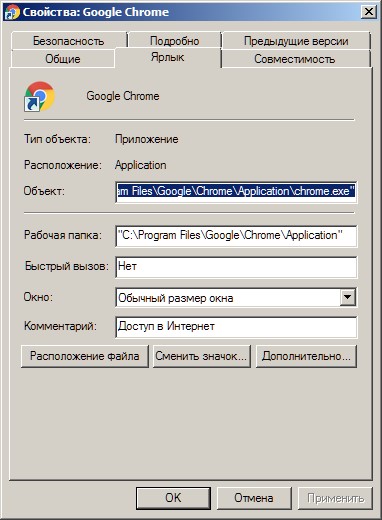
A sorban a "tárgy" van írva: «C: \ Program Files \ Google \ Chrome \ Application \ chrome.exe». Ahhoz, hogy hozzá a vége a résen -disk-cache-dir = »F: \ ChromeCache»
Ez az ablak jelenik meg:

Kattintson a „Tovább” gombra, és az „OK”. Itt meg kell jegyezni, hogy ChromeCache - a mappa neve, amely lehet szerkeszteni a Jegyzettömb és regisztrálja a nevét. A F - a logikai meghajtót a többi felhasználó is lehet egy másik levelet. Nevének módosítása a tárgy is kell lennie egy mappát a meghatározott program, különben semmi sem fog működni. Ezután indítsa újra a Chrome böngésző, és megjelenik egy új mappát a megadott meghajtó minket.
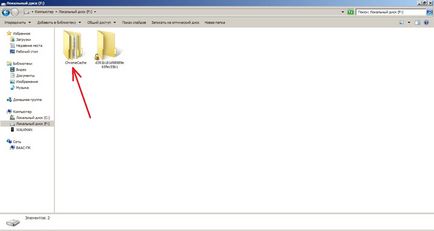
Ezt követően a Chrome gyorsan futnak és nem tölti meg a rendszer korong.